打印光盘标签
最近更新 : 25-Jun-2013
发行编号 : 8201088200
解决方法
- 务必使用本打印机附带的光盘托盘。 托盘向上的一面带有“H”。
- 请勿在不兼容喷墨打印的可打印光盘上打印。 墨水将无法晾干,并可能造成光盘本身或装入光盘的设备出现问题。
- 请勿在可打印光盘的刻录面上打印。 否则将导致无法读取光盘中刻录的数据。
- 请手持可打印光盘的边缘。 请勿触摸标签面(打印面)或刻录面。
- 将可打印光盘放入光盘托盘之前,请先清除光盘托盘中的污物。 将光盘装入有污物的光盘托盘中可能会划伤光盘的刻录面。
- 打印完成后,让光盘打印面自然晾干。 请勿使用吹风机或将光盘曝露于阳光直射下以晾干墨水。 请勿在墨水晾干前触摸打印面。
- 请勿在本打印机运行时安装光盘托盘。
- 在可打印光盘上打印时,请勿取出光盘托盘。 这样做可能会损坏打印机、光盘托盘或光盘。
- 请勿弄脏或划破光盘托盘的反射镜。 打印机可能无法识别装入的可打印光盘或打印结果无法对齐。 如果光盘托盘上的反射镜脏污,请用柔软的干布将反射镜擦拭干净,小心勿划伤面板。
- 如果使用Easy-PhotoPrint EX以外的其他软件,可能会弄脏光盘托盘。
- 在3.15英寸/8厘米可打印光盘上打印时务必使用附带的3.15英寸/8cm光盘适配器。
- 在可打印光盘上打印后务必关闭内盖。
- 光盘托盘

- 3.15英寸/8cm光盘适配器
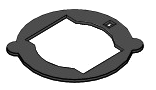
- 可打印光盘
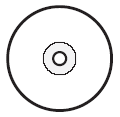
- 要求装入可打印光盘的信息出现之前,请勿装入光盘托盘。 否则会损坏打印机。
- 如果手动进纸托盘中装入纸张,请在打印之前将其取出。


- 确保将可打印光盘放入光盘托盘前光盘托盘上没有污垢。
- 将可打印光盘放入光盘托盘时,请勿触摸光盘的打印面或光盘托盘上的反射镜(C)。
- 4.72英寸/12厘米可打印光盘:

- 3.15英寸/8厘米可打印光盘:


- 请勿在打印机运行(电源指示灯正在闪烁)时安装光盘托盘。
- 打印机在准备打印时可能会弹出光盘托盘。 在这种情况下,请等待至电源指示灯停止闪烁并持续亮起,然后按照屏幕上的说明重新安装光盘托盘。
 ) 与光盘托盘上的箭头 (
) 与光盘托盘上的箭头 (
 ) 基本对齐。
) 基本对齐。
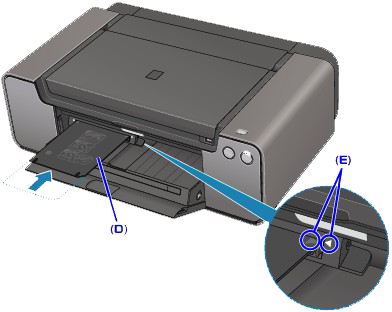
 ) 与内盖上的箭头 (
) 与内盖上的箭头 (
 ) 对齐。
) 对齐。
- 请勿在插入光盘托盘时使其超过内盖上的箭头 (
 ) 。
) 。

- 如果内盖是打开的,则会因未能正确装入纸张而无法打印。 确保内盖已关闭。


- 从光盘托盘中取出光盘时请勿触摸其打印面。
- 取下光盘前请彻底晾干打印面。 如果发现打印在光盘托盘或可打印光盘内外直径的透明区域上,请在打印面晾干后进行擦拭。
- 4.72英寸/12厘米可打印光盘:

- 3.15英寸/8厘米可打印光盘:



- 不能使用弯曲的光盘托盘。 务必将光盘托盘存放在平坦的地方。
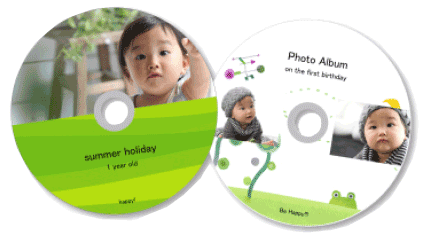
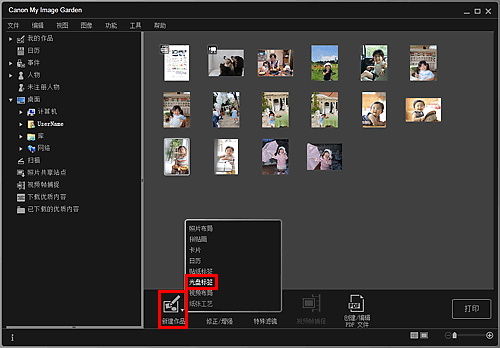
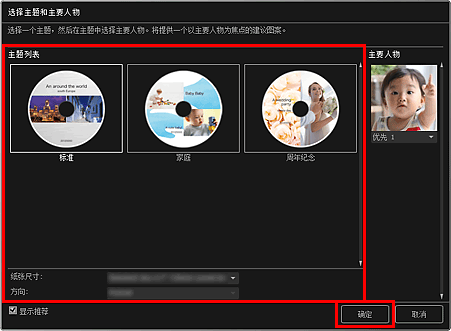
- 根据所选的主题,即使为人物设置了较高的优先级,该人物也可能不会放置到项目中。
- 根据所选图像的照片信息或分析结果,可能无法获得预期布局。
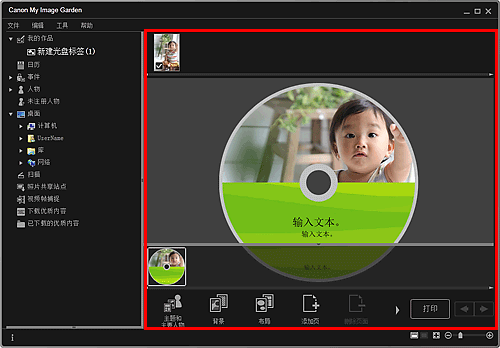
- 在通过单击屏幕底部的高级...显示的高级设置对话框中,可设置打印区域。 如果未显示高级...,请单击
 (向右滚动)。
(向右滚动)。 - 全局菜单的未注册人物中出现识别人物...时,由于不会对未完成分析的图像应用自动放置,可能无法获得预期效果。
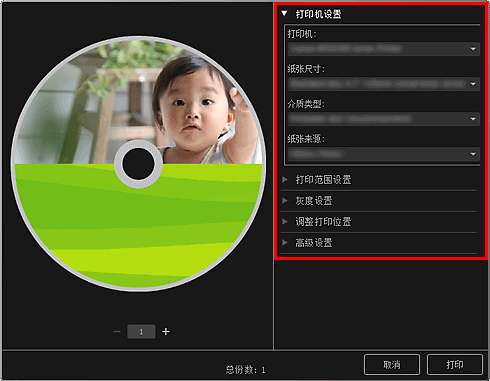
- 可以在打印前修正或增强图像。
- 可以交换项目中的图像。




























































































 返回
返回
 打印
打印
 分享
分享








 京公网安备 11010502037877号
京公网安备 11010502037877号